国产三维设计软件怎么使用部分加载
国产三维设计软件怎么使用部分加载
在处理大型装配体时,为了提高打开效率并降低打开所需的时间,我们可以使用部分加载功能来实现这一目的。下面小编将给大家介绍部分加载功能的具体使用步骤:
1.首先,启动国产三维设计软件,并点击打开装配文件的选项。
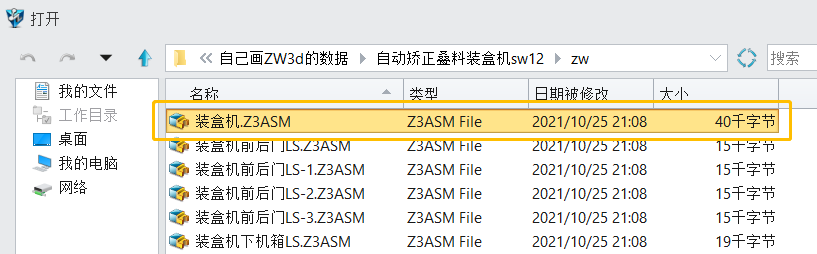
2.在文件打开对话框或加载选项中,可以找到一个【加载选项】或【打开选项】。在这里,点击选择【部分加载】选项。
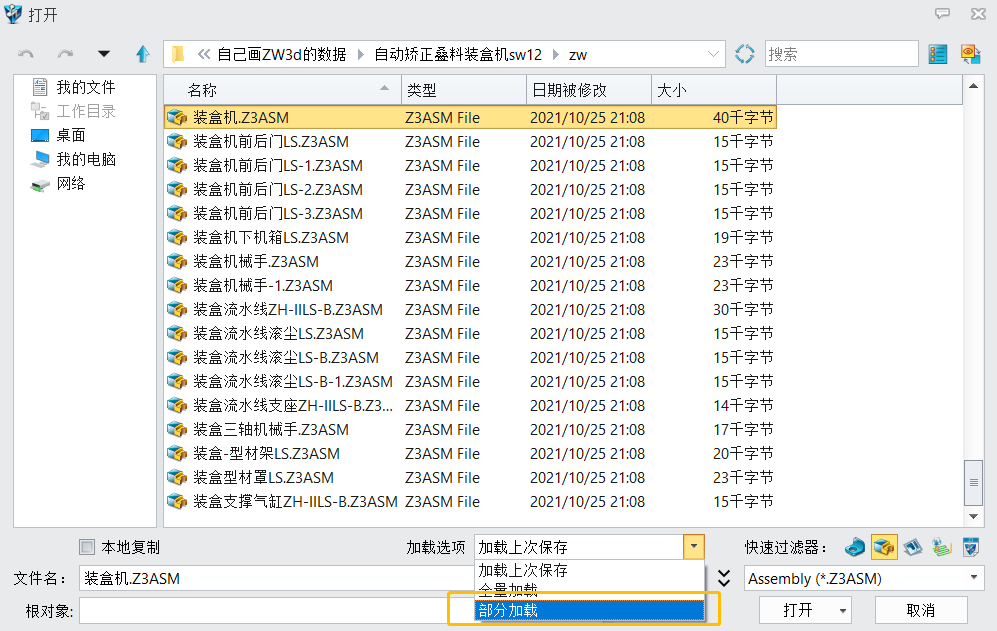
3.在【部分加载】选项中,通常会列出装配文件中的所有零部件或组件。我们可以浏览这个列表,勾选想要在打开时加载的零部件,并只选中需要的部分零部件。完成了零部件的选择后,点击【打开】按钮。此时,软件会仅加载您所选的零部件,而不是整个装配体。
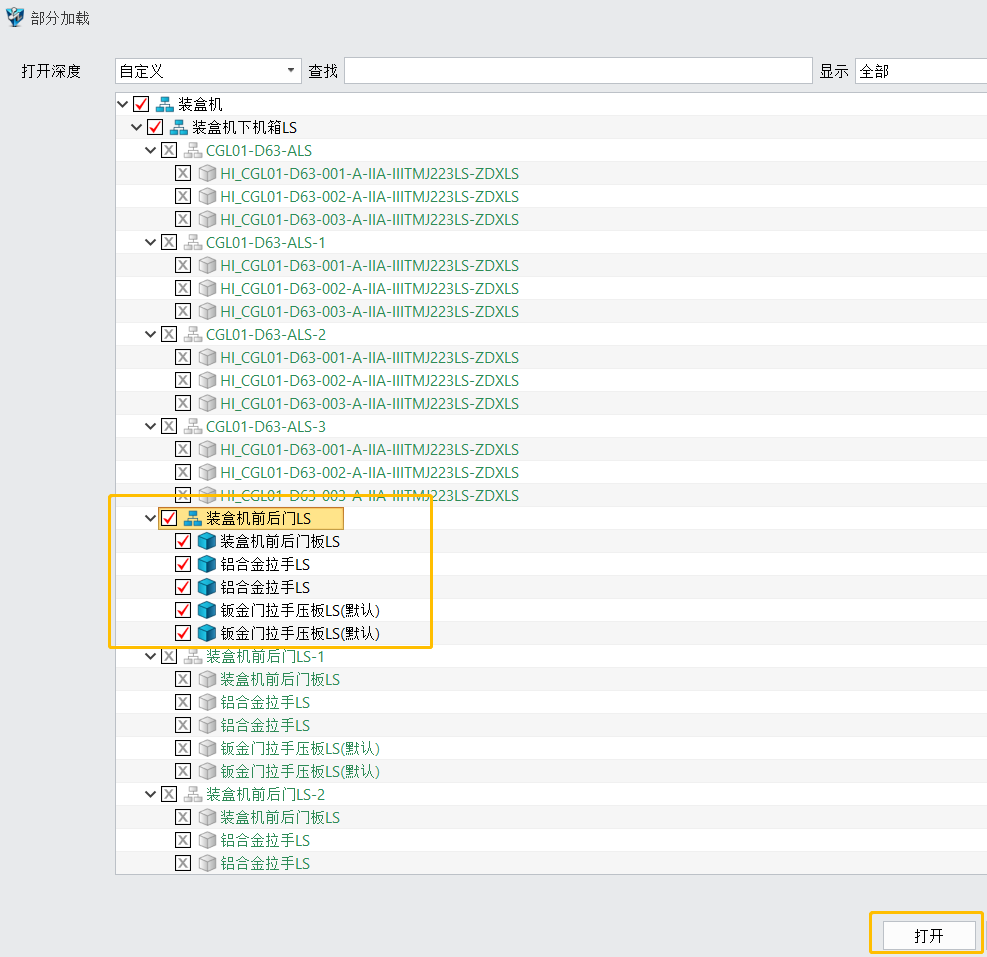
4.随着加载的完成,我们会看到只有所选择的零部件被加载并显示在三维视图中。其他部分并没有加载,从而提高了效率和减少了打开时间。
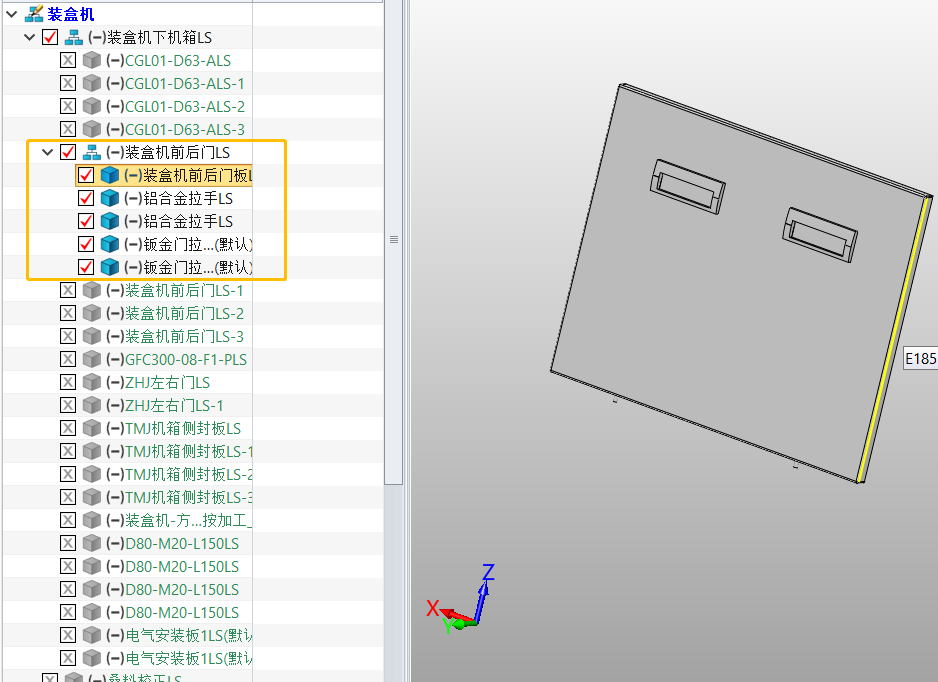
希望通过本文的介绍,能帮助您对部分加载功能产生更进一步的了解,喜欢文章内容的话可以关注我们银河娱乐官网,您的支持就是我们的最大动力!
推荐阅读:国产三维设计软件
推荐阅读:CAD设置了虚线不显示


























